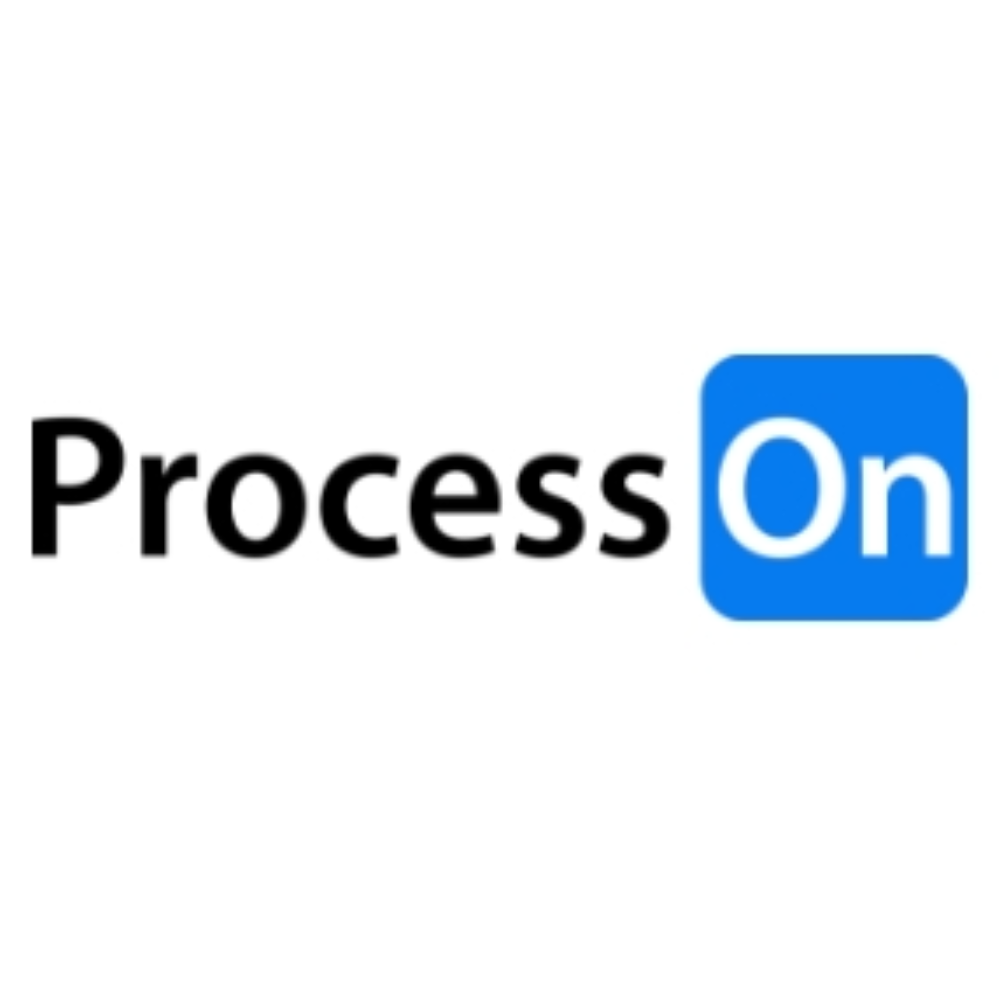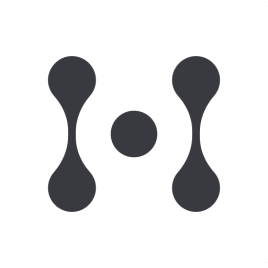百度脑图怎么合并节点
我来回答

钰岩殿下
回答
使用浏览器打开百度脑图,单击“新建脑图”。选中节点,通过单击“插入下级主题”或“插入同级主题”完成脑图节点的构建。点击选中节点,单击“编辑”完成节点名称的编辑。按住Ctrl,左键单击选中需要合并的多个节点。拖拉选中的节点至需要合并的上级节点处释放。即可完成节点的合并,选中多余的节点,单击“删除”将多余节点删除,即可完成百度脑图节点的合并。使用浏览器打开百度脑图,单击“新建脑图”。选中节点,通过单击“插入下级主题”或“插入同级主题”完成脑图节点的构建。点击选中节点,单击“编辑”完成节点名称的编辑。
按住Ctrl,左键单击选中需要合并的多个节点。拖拉选中的节点至需要合并的上级节点处释放。即可完成节点的合并,选中多余的节点,单击“删除”将多余节点删除,即可完成百度脑图节点的合并。
收起
2022-02-08
所在分类
思维导图/流程图
消息通知
咨询入驻
商务合作